Jak zaktualizować oprogramowanie NAS bez zainstalowanych dysków?
Data ostatniej modyfikacji:
2024-10-14
Dostępne produkty
Wszystkie serie serwerów NAS
- Znajdź oprogramowanie układowe dla swojego urządzenia.
- Sprawdź nazwę modelu i aktualną wersję oprogramowania układowego Twojego urządzenia. Instrukcje można znaleźć tutaj.
- Przejdź do obszaru Download Center.
- W obszarze Typ produktu wybierz NAS/Rozbudowa.
- W obszarze Wnęka wybierz liczbę wnęk na dyski dla swojego urządzenia NAS.
- W obszarze Model wybierz swój model NAS.
- W sekcji Pobierz pozycje kliknij opcję System operacyjny.
- Lista będzie filtrowana tak, aby wyświetlała wersje oprogramowania układowego dostępne dla danego urządzenia.
- Pobierz plik z oprogramowaniem układowym dla swojego urządzenia.
- Sprawdź wersję oprogramowania układowego.
- Kliknij ikonę w kolumnie Uwagi.
- Zostanie wyświetlona lista informacji o wersji.
- Zapoznaj się z informacjami o wersji, aby uzyskać określone instrukcje.
- Kliknij ikonę w kolumnie Łącze pobierania.
- Oprogramowanie układowe zostało przygotowane do pobrania. Po ukończeniu pobierania należy wyodrębnić obraz oprogramowania układowego z pliku .zip.
- Instalowanie aplikacji Qfinder Pro na komputerze.
- Wyłącz serwer NAS.
- Usuń wszystkie dyski.WażneZanotuj kolejność dysków, gdyż należy je podłączyć w tej samej kolejności.
- Włącz serwer NAS.
- Poczekaj na krótki sygnał dźwiękowy i długi sygnał dźwiękowy ze stacji NAS.
- Otwórz aplikację Qfinder na komputerze.WskazówkaJeśli pojawi się komunikat z pytaniem, czy chcesz zainicjować serwer, możesz kliknąć nie.

- Wyszukaj stację NAS i kliknij ją.
- Przejdź do opcji Narzędzia > Aktualizuj oprogramowanie układowe.
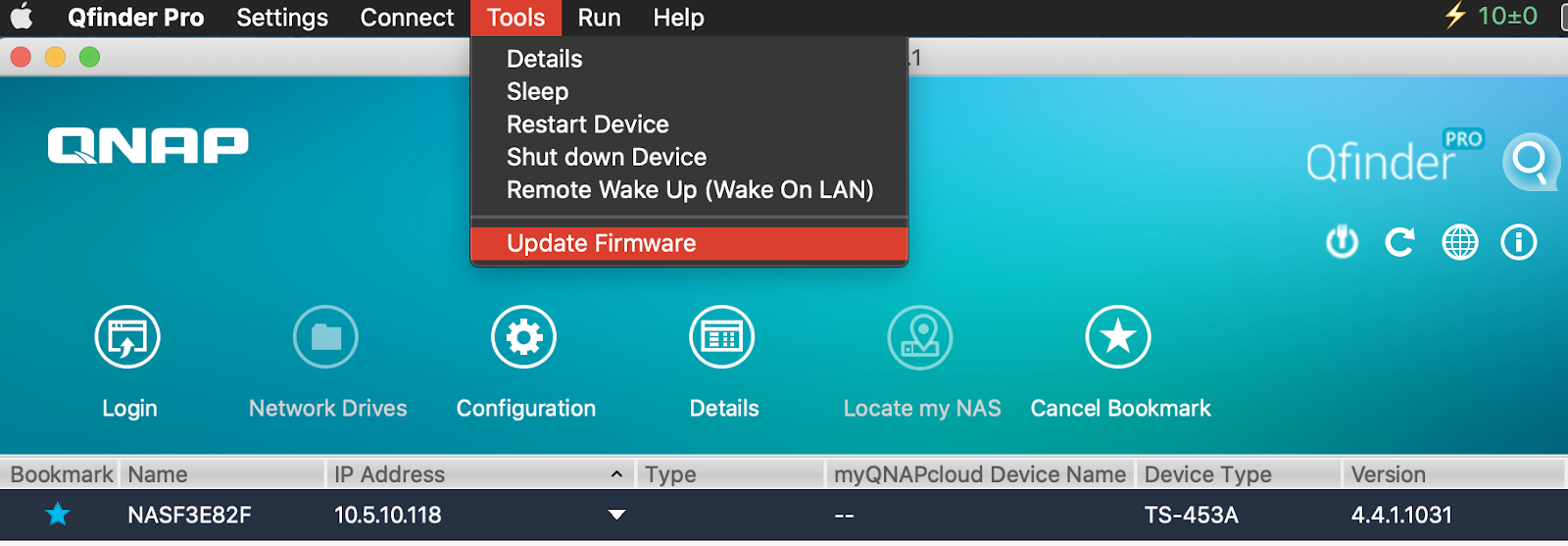
Pojawi się okno logowania. - Zaloguj się na stacji NAS przy użyciu konta administratora. Jeśli domyślne konto administratora „admin” jest włączone, możesz zalogować się za pomocą tego konta. Szczegółowe informacje można znaleźć w części Jakie jest domyślne hasło administratora systemu dla mojego serwera NAS?

- Wybierz opcję Ścieżka pliku obrazu oprogramowania układowego systemu.
- Kliknij Przeglądaj.
Zostanie wyświetlony eksplorator plików komputera. - Wybierz oprogramowanie układowe pobrane w kroku 2.

- Kliknij przycisk Uruchom.
- Może pojawić się komunikat ostrzegawczy, kliknij Tak, aby kontynuować.

Oprogramowanie sprzętowe jest instalowane na serwerze NAS. - Po zakończeniu aktualizacji serwer NAS uruchomi się ponownie

- Po ponownym uruchomieniu serwera NAS można zweryfikować nową wersję oprogramowania sprzętowego serwera NAS w aplikacji Qfinder Pro.






